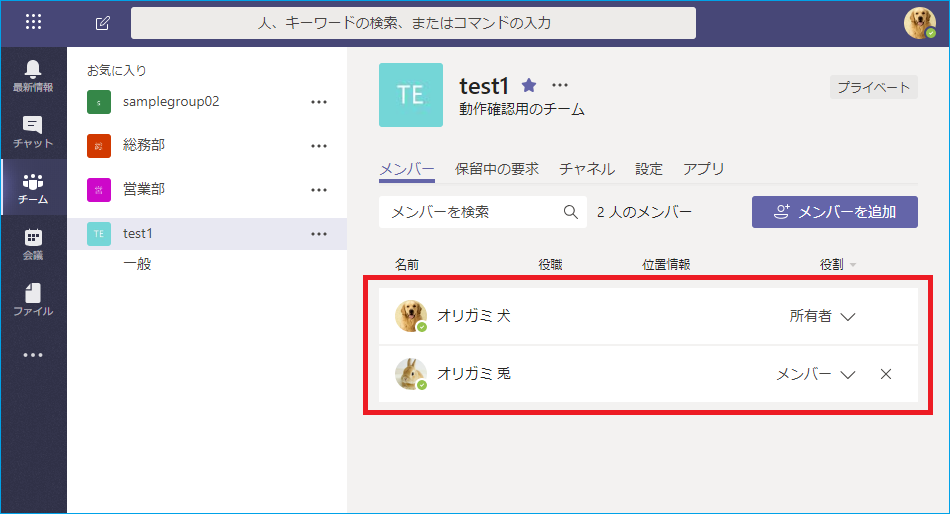チームの所有者であれば、必要に応じてメンバーを追加したり、削除したりすることができます。
メンバーを追加する
1.Teams アプリを開き、画面左側のユーザーを追加するチームの ① […] をクリックします。プルダウンの中から ② [メンバーを追加] を選択します。
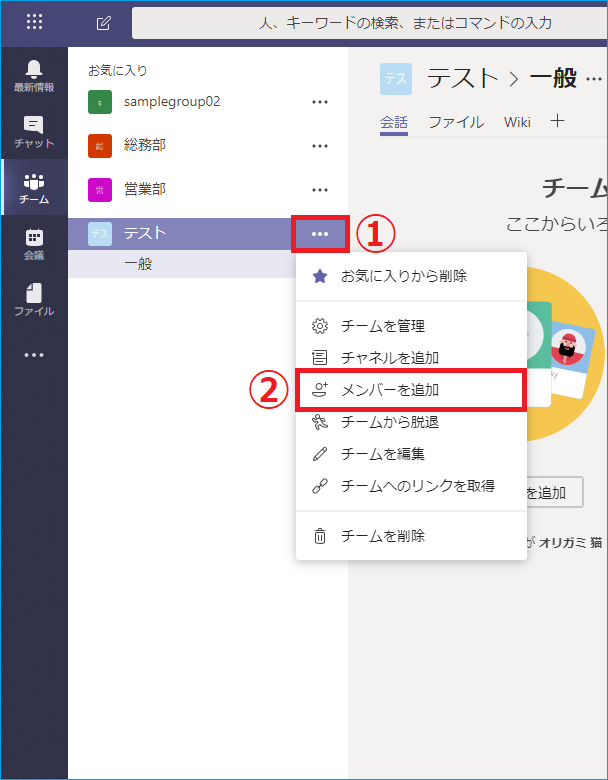
2.「(グループ名)にメンバーを追加」ウィンドウが開きます。① で追加するユーザー名またはメールアドレスを入力し、対象ユーザーを選択します。② [追加] をクリックします。
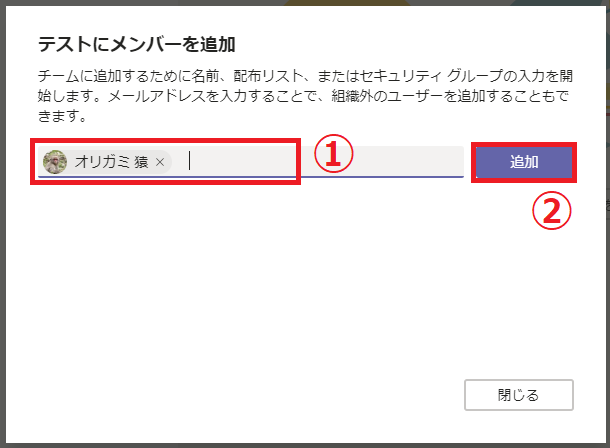
3.追加するメンバーに対する権限を、① から選択し、② [閉じる] をクリックします。
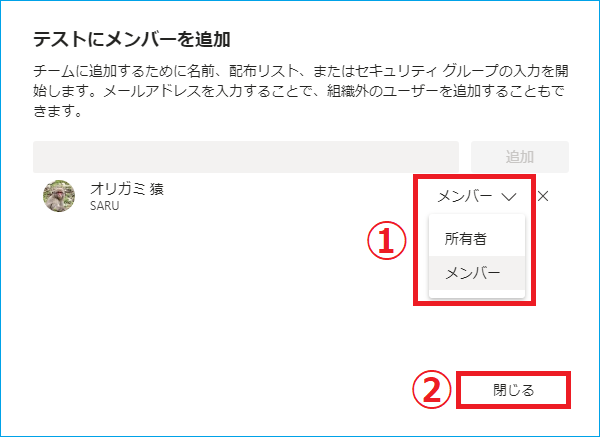
4.チームに戻ると、ユーザーが追加された事を確認できます。
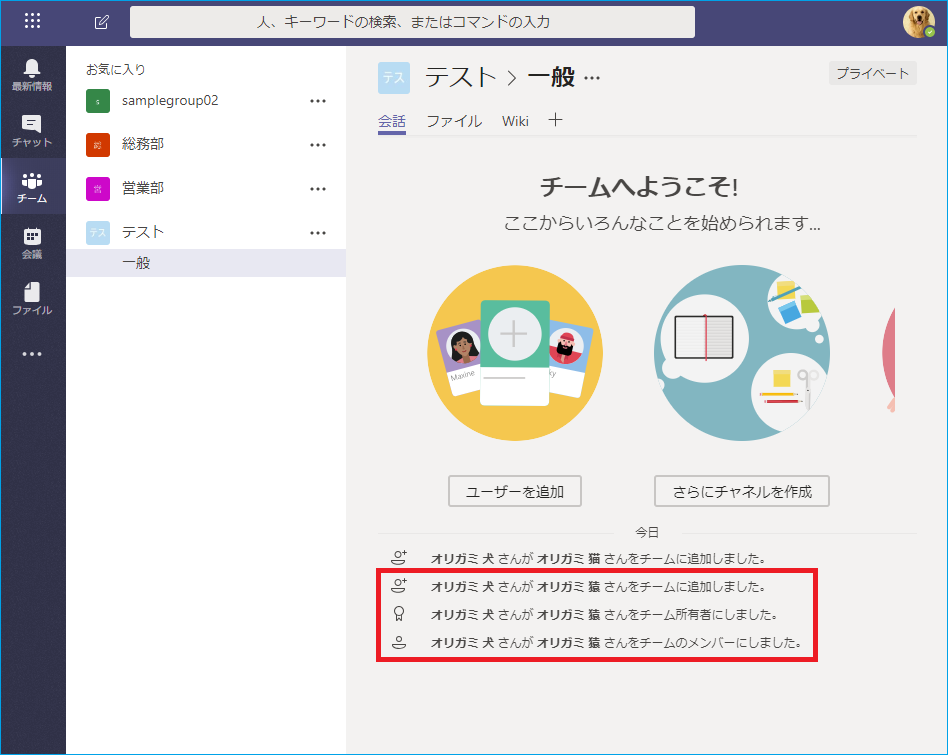
メンバーを削除する
1.Teams アプリを開き、画面左側のユーザーを追加するチームの ① […] をクリックします。プルダウンの中から ② [チームを管理] を選択します。
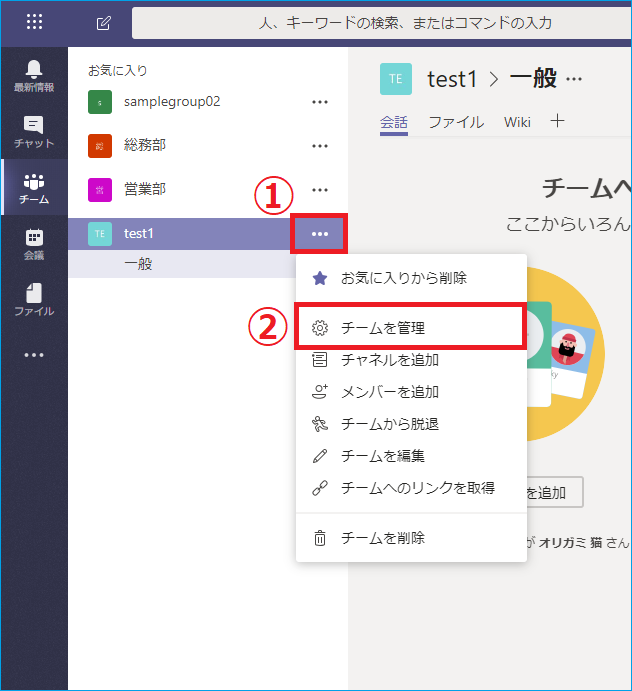
2.表示されたチーム設定の ① [メンバー] をクリックし、削除するユーザーの名前の右端にある ② [×] をクリックします。
※削除したいユーザーの役割が「所有者」の場合は削除ができません。削除する為には役割を「メンバー」に変更する必要があります。
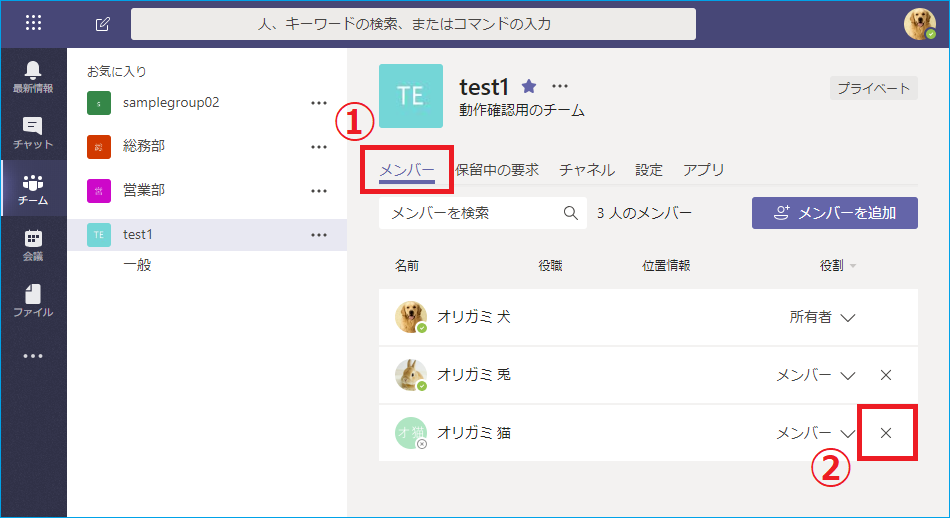
3.選択したユーザーが削除されている事が確認できます。